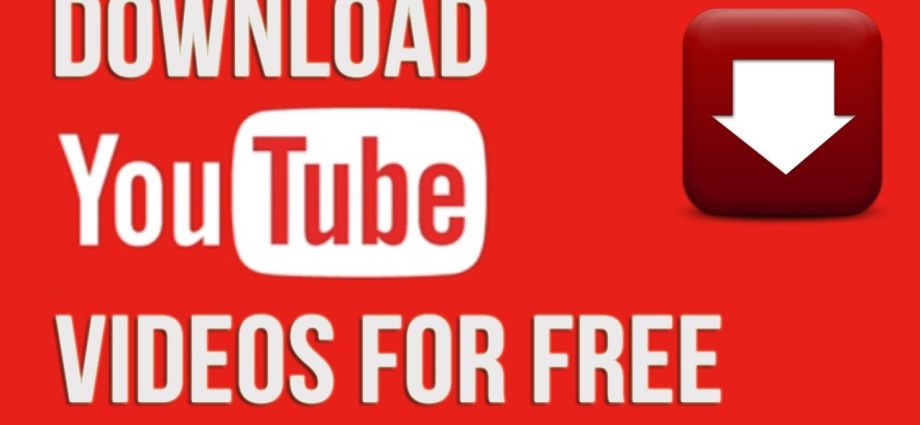ಪರಿವಿಡಿ
ವೀಡಿಯೊ ಹೋಸ್ಟಿಂಗ್ ಮಾಧ್ಯಮ ಚಾನೆಲ್ಗಳನ್ನು ನಿರ್ಬಂಧಿಸಲು ಪ್ರಾರಂಭಿಸಿದ ನಂತರ ಫೆಡರೇಶನ್ನಲ್ಲಿ ಯೂಟ್ಯೂಬ್ನ ಸನ್ನಿಹಿತ ಮುಚ್ಚುವಿಕೆಯನ್ನು ಕೆಲವು ವಿಶ್ಲೇಷಕರು ಊಹಿಸುತ್ತಾರೆ. ಹಿಂದೆ, ಫೆಡರೇಶನ್ನ ಬಳಕೆದಾರರಿಗೆ, Google ಈಗಾಗಲೇ ವೀಡಿಯೊ ಹೋಸ್ಟಿಂಗ್ನ ಹಣಗಳಿಕೆಯನ್ನು ನಿಷ್ಕ್ರಿಯಗೊಳಿಸಿದೆ. ಬ್ಲಾಗರ್ಗಳು ಜಾಹೀರಾತುಗಳು ಮತ್ತು ಚಂದಾದಾರಿಕೆಗಳಿಂದ ಗಳಿಸಲು ಸಾಧ್ಯವಿಲ್ಲ, ಆದರೆ ಮತ್ತೊಂದೆಡೆ, ಬಳಕೆದಾರರು ಈಗ ಜಾಹೀರಾತು-ಮುಕ್ತ ವೀಡಿಯೊಗಳನ್ನು ವೀಕ್ಷಿಸುತ್ತಾರೆ.
ಅದು ಇರಲಿ, ಪ್ರಸ್ತುತ ವ್ಯವಹಾರಗಳ ಸ್ಥಿತಿಯನ್ನು ಸಾಮಾನ್ಯ ಎಂದು ಕರೆಯಲಾಗುವುದಿಲ್ಲ. ನಿರ್ಬಂಧವು ಸಂಭವಿಸಿದಲ್ಲಿ, ರು ಇನ್ನು ಮುಂದೆ ಈ ಸೈಟ್ನಲ್ಲಿ ವೀಡಿಯೊಗಳನ್ನು ಪೋಸ್ಟ್ ಮಾಡಲು ಮತ್ತು ವೀಕ್ಷಿಸಲು ಸಾಧ್ಯವಾಗುವುದಿಲ್ಲ. ನಿಮ್ಮನ್ನು ರಕ್ಷಿಸಿಕೊಳ್ಳಲು ಮತ್ತು ಡೇಟಾವನ್ನು ಕಳೆದುಕೊಳ್ಳದಂತೆ, ನೀವು ಅವುಗಳನ್ನು ನಿಮ್ಮ ಕಂಪ್ಯೂಟರ್ ಅಥವಾ ಫೋನ್ಗೆ ಡೌನ್ಲೋಡ್ ಮಾಡಬಹುದು. ಇದನ್ನು ಸರಳವಾಗಿ ಮತ್ತು ಉಚಿತವಾಗಿ ಹೇಗೆ ಮಾಡುವುದು, ನಾವು ಈ ವಿಷಯವನ್ನು ಅರ್ಥಮಾಡಿಕೊಳ್ಳುತ್ತೇವೆ.
ಯೂಟ್ಯೂಬ್ ವೀಡಿಯೊಗಳನ್ನು ಕಂಪ್ಯೂಟರ್ಗೆ ಉಚಿತವಾಗಿ ಡೌನ್ಲೋಡ್ ಮಾಡುವುದು ಹೇಗೆ
- ಬ್ರೌಸರ್ ತೆರೆಯಿರಿ, YouTube ಗೆ ಹೋಗಿ ಮತ್ತು ಬಯಸಿದ ವೀಡಿಯೊವನ್ನು ಆಯ್ಕೆಮಾಡಿ.
- ವಿಳಾಸ ಪಟ್ಟಿಯಲ್ಲಿ, "youtube" ಮೊದಲು, "ss" ಎಂದು ಟೈಪ್ ಮಾಡಿ ಮತ್ತು Enter ಅನ್ನು ಒತ್ತಿರಿ.
- ತೆರೆಯುವ ಸೈಟ್ನಲ್ಲಿ, ವೀಡಿಯೊಗಾಗಿ ನಿಮಗೆ ಅಗತ್ಯವಿರುವ ರೆಸಲ್ಯೂಶನ್ ಆಯ್ಕೆಮಾಡಿ ಮತ್ತು "ಡೌನ್ಲೋಡ್" ಕ್ಷೇತ್ರದ ಮೇಲೆ ಕ್ಲಿಕ್ ಮಾಡಿ.
- ನೀವು ವೀಡಿಯೊವನ್ನು ಉಳಿಸಲು ಬಯಸುವ ಫೋಲ್ಡರ್ ಅನ್ನು ಆಯ್ಕೆ ಮಾಡಿ.
- ನಿಮ್ಮ ಕಂಪ್ಯೂಟರ್ಗೆ ವೀಡಿಯೊವನ್ನು ಸಂಪೂರ್ಣವಾಗಿ ಡೌನ್ಲೋಡ್ ಮಾಡಲು ನಿರೀಕ್ಷಿಸಿ.
YouTube ವೀಡಿಯೊಗಳನ್ನು ಫೋನ್ಗೆ ಉಚಿತವಾಗಿ ಡೌನ್ಲೋಡ್ ಮಾಡುವುದು ಹೇಗೆ
ಫೋನ್ಗಳು ವಿಭಿನ್ನ ಆಪರೇಟಿಂಗ್ ಸಿಸ್ಟಮ್ಗಳಲ್ಲಿ ಕಾರ್ಯನಿರ್ವಹಿಸುತ್ತವೆ, ಆದ್ದರಿಂದ YouTube ವೀಡಿಯೊಗಳನ್ನು ಉಚಿತವಾಗಿ ಡೌನ್ಲೋಡ್ ಮಾಡಲು ಹಲವು ಮಾರ್ಗಗಳಿವೆ. ಉದಾಹರಣೆಗೆ, Android ನಲ್ಲಿ, ಇದನ್ನು 4K ವೀಡಿಯೊ ಡೌನ್ಲೋಡರ್ ಅಪ್ಲಿಕೇಶನ್ ಬಳಸಿ ಮತ್ತು iOS ನಲ್ಲಿ ಡಾಕ್ಯುಮೆಂಟ್ಗಳ ಅಪ್ಲಿಕೇಶನ್ ಮೂಲಕ ಮಾಡಬಹುದು.
ಆದರೆ ಟೆಲಿಗ್ರಾಮ್ ಅಪ್ಲಿಕೇಶನ್ ಅನ್ನು ಸ್ಥಾಪಿಸಿದರೆ ಯಾವುದೇ ಸ್ಮಾರ್ಟ್ಫೋನ್ನಲ್ಲಿ ಕಾರ್ಯನಿರ್ವಹಿಸುವ ಒಂದು ಸಾರ್ವತ್ರಿಕ ಆಯ್ಕೆ ಇದೆ.
- ಟೆಲಿಗ್ರಾಮ್ ಅಪ್ಲಿಕೇಶನ್ಗೆ ಲಾಗ್ ಇನ್ ಮಾಡಿ ಮತ್ತು "videoofrom_bot" ಅನ್ನು ಹುಡುಕಿ.
- YouTube ನಲ್ಲಿ ನಿಮಗೆ ಬೇಕಾದ ವೀಡಿಯೊವನ್ನು ಹುಡುಕಿ ಮತ್ತು ಲಿಂಕ್ ಅನ್ನು ನಕಲಿಸಿ.
- ವೀಡಿಯೊಗೆ ಲಿಂಕ್ ಅನ್ನು ಚಾಟ್ ಬೋಟ್ಗೆ ಕಳುಹಿಸಿ.
- ನೀವು ಡೌನ್ಲೋಡ್ ಮಾಡಲು ಬಯಸುವ ಸ್ವರೂಪವನ್ನು ಆಯ್ಕೆಮಾಡಿ ಮತ್ತು "ವೀಡಿಯೊವನ್ನು ಡೌನ್ಲೋಡ್ ಮಾಡಿ" ಕ್ಲಿಕ್ ಮಾಡಿ.
YouTube ಸ್ಟುಡಿಯೋದಿಂದ ನಿಮ್ಮ ವೀಡಿಯೊಗಳನ್ನು ಡೌನ್ಲೋಡ್ ಮಾಡುವುದು ಹೇಗೆ
- YouTube ಗೆ ಹೋಗಿ ಮತ್ತು ನಿಮ್ಮ ಪ್ರೊಫೈಲ್ ಚಿತ್ರದ ಮೇಲೆ ಕ್ಲಿಕ್ ಮಾಡಿ.
- ಮುಂದೆ, YouTube ಸ್ಟುಡಿಯೋ ಮೇಲೆ ಕ್ಲಿಕ್ ಮಾಡಿ ಮತ್ತು ಪ್ಯಾನೆಲ್ನಿಂದ "ವೀಡಿಯೊ" ಆಯ್ಕೆಮಾಡಿ.
- ಬಯಸಿದ ವೀಡಿಯೊದ ಮೇಲೆ ಸುಳಿದಾಡಿ ಮತ್ತು "ಆಯ್ಕೆಗಳು" ಆಯ್ಕೆಯನ್ನು (ಮೂರು ಚುಕ್ಕೆಗಳು) ಕ್ಲಿಕ್ ಮಾಡಿ.
- "ಡೌನ್ಲೋಡ್" ಕ್ಲಿಕ್ ಮಾಡಿ ಮತ್ತು ನೀವು ವೀಡಿಯೊವನ್ನು ಉಳಿಸಲು ಬಯಸುವ ಫೋಲ್ಡರ್ ಅನ್ನು ಆಯ್ಕೆ ಮಾಡಿ.
ಜನಪ್ರಿಯ ಪ್ರಶ್ನೆಗಳು ಮತ್ತು ಉತ್ತರಗಳು
ವೆಬ್ ಅಭಿವೃದ್ಧಿ ಬೋಧಕ ಸೋಫಿಯಾ ಕೋಸ್ಟ್ಯುನಿನಾ ಕೆಪಿ ಓದುಗರ ಪ್ರಶ್ನೆಗಳಿಗೆ ಉತ್ತರಿಸುತ್ತಾರೆ.
ಯುಟ್ಯೂಬ್ನಿಂದ ಬೇರೊಬ್ಬರ ವಿಷಯವನ್ನು ಡೌನ್ಲೋಡ್ ಮಾಡಲು ಏನು ಬೆದರಿಕೆ ಹಾಕುತ್ತದೆ?
ಸತ್ಯ ಎಲ್ಲಿದೆ? ಮತ್ತು ಸತ್ಯವೆಂದರೆ ಈ ವೇದಿಕೆಯ ಸಂಪೂರ್ಣ ಅಸ್ತಿತ್ವದಲ್ಲಿ, ಇದು ಇನ್ನೂ ಯಾರ ಮೇಲೂ ಮೊಕದ್ದಮೆ ಹೂಡಿಲ್ಲ. ಬಹಳ ಮನವೊಪ್ಪಿಸುವಂತಿದೆ, ಅಲ್ಲವೇ? ಇದನ್ನು ತಿಳಿದುಕೊಂಡು, ಯೂಟ್ಯೂಬ್ನಿಂದ ವೀಡಿಯೊಗಳನ್ನು ಡೌನ್ಲೋಡ್ ಮಾಡುವುದು ಕಾನೂನುಬಾಹಿರವಾಗಿದ್ದರೂ ಸಹ, ಉಲ್ಕಾಶಿಲೆಯ ನೇರ ಹೊಡೆತದಿಂದ ಬಳಲುತ್ತಿರುವ ಸಾಧ್ಯತೆಗಿಂತ ಇದಕ್ಕೆ ಹೊಣೆಗಾರರಾಗುವ ಸಾಧ್ಯತೆ ಕಡಿಮೆ ಎಂದು ನೀವು ವಿಶ್ವಾಸದಿಂದ ಡೌನ್ಲೋಡ್ ಮಾಡಬಹುದು.
ಯೂಟ್ಯೂಬ್ನಿಂದ ಡೌನ್ಲೋಡ್ ಮಾಡಿದ ವೀಡಿಯೊ ಧ್ವನಿಯಿಲ್ಲದೆ ಏಕೆ ಪ್ಲೇ ಆಗುತ್ತದೆ?
ಉಪಯುಕ್ತತೆಗಳನ್ನು ಬದಲಾಯಿಸುವ ಮತ್ತು ವೀಡಿಯೊವನ್ನು ಮರು-ಡೌನ್ಲೋಡ್ ಮಾಡುವ ಬಗ್ಗೆಯೂ ನೀವು ಯೋಚಿಸಬೇಕು. ಸಹಾಯ ಮಾಡಲಿಲ್ಲವೇ? ವೀಡಿಯೊ ರೆಸಲ್ಯೂಶನ್ ಅನ್ನು ಬದಲಾಯಿಸಿ, ಏಕೆಂದರೆ ಕೆಲವು ಆಯ್ಕೆಗಳೊಂದಿಗೆ, ಧ್ವನಿಯನ್ನು ಪುನರುತ್ಪಾದಿಸಲಾಗದ ಸೊನ್ನೆಗಳು ಮತ್ತು ಬಿಡಿಗಳಾಗಿ ಎನ್ಕೋಡ್ ಮಾಡಲಾಗಿದೆ. ನಿಮಗೆ ಈ ಗುಣ ಬೇಕೇ? ನಂತರ ಎಲ್ಲಾ ಸಂಭಾವ್ಯ ಕೊಡೆಕ್ಗಳನ್ನು ಡೌನ್ಲೋಡ್ ಮಾಡಿ, ಅವರು ಎಲ್ಲೆಡೆಯಿಂದ ಧ್ವನಿಯನ್ನು ಹೊರತೆಗೆಯುತ್ತಾರೆ.